图层PS翻译教程Photoshop制作时尚3D文字特效
PS翻译教程 Photoshop制作时尚3D文字特效
在本次PS翻译教程将会演示如何使用Photoshop制作潮流时尚的文字特效。教程将结合一些基本的滤镜和图层样式工具来制作简易的3D文字特效。整个教程将大概用30分钟就能完成下面开始本次PS翻译教程
PSD文件
最终效果图
图00
Step 1
打开Photoshop CS6新建一个画布画布设置尺寸为2560像素*1600像素其余默认。新建画布后按Shift+F5填充颜色#e4cba9。填充效果如下图所示。
图01
Step 2
从http://www. losttype.com/font/?name=sul l ivan下载Sul ivan样式字体。
按T选择文字工具文字样式选择
Sul ivan Fi l l 。输入PHOTOSHOP后命名该图层为PHOTOSHOP Fi l l 。按Shift+F5 选择和背景一样的颜色进行填充。
图02
Step 3
复制PHOTOSHOP图层命名复制图层为PHOTOSHOP Bevel 。改变PHOTOSHOP Bevel图层的混合模式为叠加同时改变图层的文字样式为Sul l ivan Bevel 。效果如下图所示。
图03
Step 4
复制PHOTOSHOP Bevel图层命名新复制图层为PHOTOSHOP Regular 。 同样改变PHOTOSHOP Regular图层的混合模式为叠加并改变字体的样式为Sul l ivan Regular 。
效果如下图所示。
图04
Step 5
选择PHOTOSHOP Fi l l图层按Ctrl+J复制该图层命名新复制图层为PHOTOSHOPShadow 改变图层的混合模式为正片叠底。然后用键盘方向键向下和向左各移动1像素。效果如下图所示。
图05
Step 6
下面复制PHOTOSHOP Shadow图层并继续向下和向左移动这样就能很简单地制作出漂亮的3D效果效果如下图所示。
图08
Step 7
再经过几次复制移动后应该能得到下面的效果图。
图07
Step 8
将所有复制用来制作3D效果的
PHOTOSHOP Shadow#图层合并成一个图层。然后选择图层图层样式颜色叠加。
在颜色叠加对话框中设置混合模式为正片叠底、颜色#c66d33、不透明度100%。设置演示如下图所示。
图08
------------------------------------------------------------
-----------------
更多Photoshop教程
PS教程利用PS路径及画笔制作可爱云彩
PS教程 Photoshop制作卷轴画展开GIF动画特效
------------------------------------------------------------
-----------------
在本次PS翻译教程将会演示如何使用Photoshop制作潮流时尚的文字特效。教程将结合一些基本的滤镜和图层样式工具来制作简易的3D文字特效。整个教程将大概用30分钟就能完成下面开始本次PS翻译
教程
PSD文件
最终效果图
图00
Step 1
打开Photoshop CS6新建一个画布画布设置尺寸为2560像素*1600像素其余默认。新建画布后按Shift+F5填充颜色#e4cba9。填充效果如下图所示。
图01
Step 2
从http://www. losttype.com/font/?name=sul l ivan下载Sul ivan样式字体。
按T选择文字工具文字样式选择
Sul ivan Fi l l 。输入PHOTOSHOP后命名该图层为PHOTOSHOP Fi l l 。按Shift+F5 选择和背景一样的颜色进行填充。
图02
Step 3
复制PHOTOSHOP图层命名复制图层为PHOTOSHOP Bevel 。改变PHOTOSHOP Bevel图层的混合模式为叠加同时改变图层的文字样式为Sul l ivan Bevel 。效果如下图所示。
图03
Step 4
复制PHOTOSHOP Bevel图层命名新复制图层为PHOTOSHOP Regular 。 同样改变PHOTOSHOP Regular图层的混合模式为叠加并改变字体的样式为Sul l ivan Regular 。
效果如下图所示。
图04
Step 5
选择PHOTOSHOP Fi l l图层按Ctrl+J复制该图层命名新复制图层为PHOTOSHOPShadow 改变图层的混合模式为正片叠底。然后用键盘方向键向下和向左各移动1像素。效果如下图所示。
图05
Step 6
下面复制PHOTOSHOP Shadow图层并继续向下和向左移动这样就能很简单地制作出漂亮的3D效果效果如下图所示。
图08
Step 7
再经过几次复制移动后应该能得到下面的效果图。
图07
Step 8
将所有复制用来制作3D效果的
PHOTOSHOP Shadow#图层合并成一个图层。然后选择图层图层样式颜色叠加。在颜色叠加对话框中设置混合模式为正片叠底、颜色#c66d33、不透明度100%。设置演示如下图所示。
图08
------------------------------------------------------------
-----------------
更多Photoshop教程
PS教程利用PS路径及画笔制作可爱云彩
PS教程 Photoshop制作卷轴画展开GIF动画特效
------------------------------------------------------------
-----------------
- 图层PS翻译教程Photoshop制作时尚3D文字特效相关文档
- 图层2019年photoshop如何打造文字特效
- 调整PS教程:Photoshop制作彩色糖果文字特效
- 图层PhotoShop制作炫丽星空文字特效教程
- 滤镜149、Photoshop文字特效教程之制作铅笔草稿艺术字
- 图层photoshop实例教程:Photoshop简易制作被侵蚀的文字特效
- 明度photoshop文字特效教程4制作霓虹灯字体doc
DogYun27.5元/月香港/韩国/日本/美国云服务器,弹性云主机
DogYun怎么样?DogYun是一家2019年成立的国人主机商,称为狗云,提供VPS及独立服务器租用,其中VPS分为经典云和动态云(支持小时计费及随时可删除),DogYun云服务器基于Kernel-based Virtual Machine(Kvm)硬件的完全虚拟化架构,您可以在弹性云中,随时调整CPU,内存,硬盘,网络,IPv4路线(如果该数据中心接入了多条路线)等。DogYun弹性云服务器优...
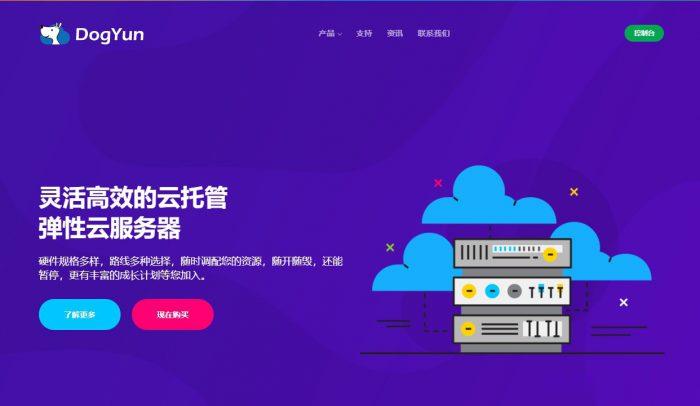
BuyVM商家4个机房的官方测试IP地址和测速文件
BuyVM 商家算是有一些年头,从早年提供低价便宜VPS主机深受广大网友抢购且也遭到吐槽的是因为审核账户太过于严格。毕竟我们国内的个人注册账户喜欢账户资料乱写,毕竟我们看英文信息有些还是比较难以识别的,于是就注册信息的时候随便打一些字符,这些是不能通过的。前几天,我们可以看到BUYVM商家有新增加迈阿密机房,而且商家有提供大硬盘且不限制流量的VPS主机,深受有一些网友的喜欢。目前,BUYVM商家有...
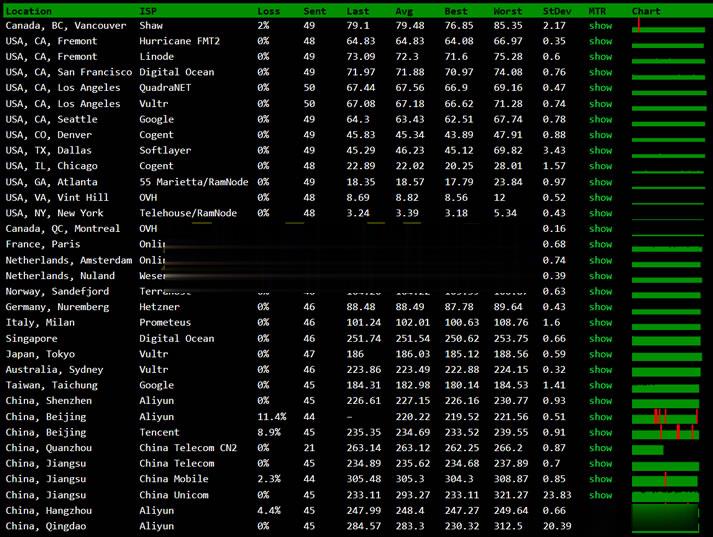
[黑五]ProfitServer新加坡/德国/荷兰/西班牙VPS五折,不限流量KVM月付2.88美元起
ProfitServer已开启了黑色星期五的促销活动,一直到本月底,商家新加坡、荷兰、德国和西班牙机房VPS直接5折,无码直购最低每月2.88美元起,不限制流量,提供IPv4+IPv6。这是一家始于2003年的俄罗斯主机商,提供虚拟主机、VPS、独立服务器、SSL证书、域名等产品,可选数据中心包括俄罗斯、法国、荷兰、美国、新加坡、拉脱维亚、捷克、保加利亚等多个国家和地区。我们随便以一个数据中心为例...
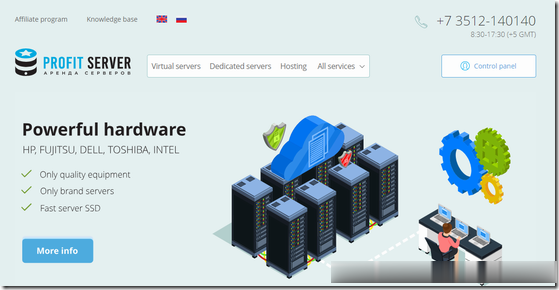
-
火影忍者644火影忍者420到现在644中间讲了什么啊? 太多了看不完==谁来大体说一下软银巨亏阿里巴巴上市怎样影响中国视频制作软件哪个好我想学做视频跟作图,推荐下什么软件好苹果x和xr哪个好苹果x,苹果xs,苹果xr,苹果xs max哪个更值得买?法兰绒和珊瑚绒哪个好珊瑚绒和法莱绒哪种不容易掉毛炒股软件哪个好什么炒股软件比较好用?英语词典哪个好英语词典哪个好股票软件哪个好请问:免费的模拟炒股软件哪个好?腾讯空间登录腾讯qq空间进入登陆个人QQ空间qq空间登录器QQ空间校友网页自动登陆器